如果你是EFI/GPT引导方式,执行以下命令创建/boot文件夹并将引导分区挂载到上面。BIOS/MBR引导方式无需进行这步。
mkdir /mnt/bootmount /dev/sdxY /mnt/boot (请将sdxY替换为之前创建或是已经存在的引导分区) 选择镜像源
因为从这步开始,需要进行一些编辑配置文件的操作,所以需要掌握一些命令行下非常著名的一款编辑器Vim的基本操作,在这里推荐学习下面这个链接中的存活部分,可以完成编辑、复制粘贴与保存工作即可。
镜像源是我们下载的软件包的来源,我们需要根据自己的地区选择不同的源来加快下载的速度。
执行以下命令,用Vim来编辑/etc/pacman.d/mirrorlist这个文件
vim /etc/pacman.d/mirrorlist提示:输入路径时可以用Tab键补全

找到标有China的镜像源,normal模式下按下dd可以剪切光标下的行,按gg回到文件首,按P(注意是大写的)将行粘贴到文件最前面的位置(优先级最高)。
当然也可以直接手工输入。
这里推荐使用清华、浙大源:
Server = $repo/os/$archServer = $repo/os/$arch
最后记得用:wq命令保存文件并退出。
安装基本包下面就要安装最基本的ArchLinux包到磁盘上了。这是一个联网下载并安装的过程。
执行以下命令:
pacstrap /mnt base base-devel根据下载速度的不同在这里需要等待一段时间,当命令提示符重新出现的时候就可以进行下一步操作了。
配置Fstab生成自动挂载分区的fstab文件,执行以下命令:
genfstab -L /mnt >> /mnt/etc/fstab由于这步比较重要,所以我们需要输出生成的文件来检查是否正确,执行以下命令:
cat /mnt/etc/fstab
如图,可以看到/dev/sda4被挂载到了根分区。
/dev/sda3是我之前存活下来的家目录被挂载到了/home目录(你们没有这条)。
如果是EFI/GPT引导的还应该有引导分区被挂载到/boot目录。
ChrootChroot意为Change root,相当于把操纵权交给我们新安装(或已经存在)的Linux系统,执行了这步以后,我们的操作都相当于在磁盘上新装的系统中进行。
执行如下命令:
arch-chroot /mnt这里顺便说一下,如果以后我们的系统出现了问题,只要插入U盘并启动, 将我们的系统根分区挂载到了/mnt下(如果有efi分区也要挂载到/mnt/boot下),再通过这条命令就可以进入我们的系统进行修复操作。
设置时区依次执行如下命令设置我们的时区为上海并生成相关文件:
ln -sf /usr/share/zoneinfo/Asia/Shanghai /etc/localtimehwclock --systohc

因为我们现在已经Chroot到了新的系统中,只有一些最基本的包(组件),这时候我们就需要自己安装新的包了,下面就要介绍一下ArchLinux下非常强大的包管理工具pacman,大部分情况下,一行命令就可以搞定包与依赖的问题。
安装包的命令格式为pacman -S 包名,pacman会自动检查这个包所需要的其他包(即为依赖)并一起装上。下面我们就通过pacman来安装一些包,这些包在之后会用上,在这里先提前装好。
执行如下命令:
pacman -S vim dialog wpa_supplicant ntfs-3g networkmanager一路确认之后包就被成功装上了。

图中只安装了Vim和它的依赖。
设置Locale设置我们使用的语言选项,执行如下命令来编辑/etc/locale.gen文件:
vim /etc/locale.gen在文件中找到zh_CN.UTF-8 UTF-8 zh_HK.UTF-8 UTF-8 zh_TW.UTF-8 UTF-8 en_US.UTF-8 UTF-8这四行,去掉行首的#号,保存并退出。如图:
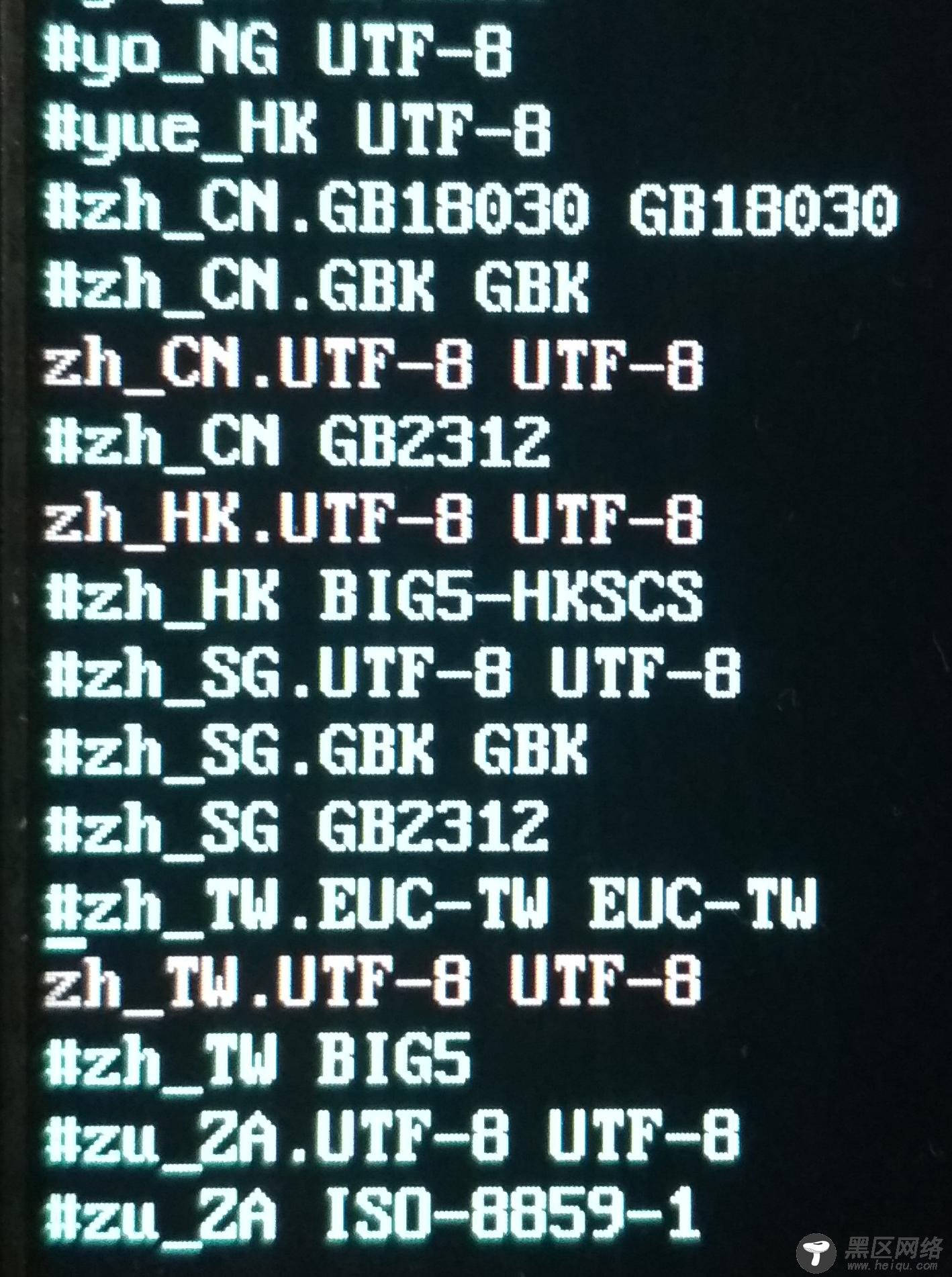
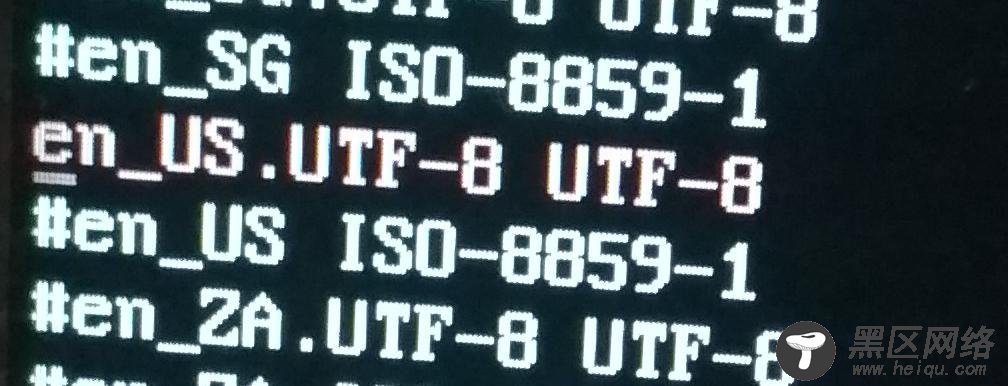
然后执行:
locale-gen
打开(不存在时会创建)/etc/locale.conf文件:
vim /etc/locale.conf在文件的第一行加入以下内容:
LANG=en_US.UTF-8保存并退出。
设置主机名打开(不存在时会创建)/etc/hostname文件:
vim /etc/hostname在文件的第一行输入你自己设定的一个myhostname
保存并退出。
编辑/etc/hosts文件:
vim /etc/hosts
